Ko v celico vnesete datum ali čas, se prikaže v privzeti obliki zapisa datuma in ure. Ta privzeta oblika zapisa temelji na področnih nastavitvah datuma in ure, ki so določene v nadzorna plošča, in sprememb, ko te nastavitve prilagodite v nadzorna plošča. Številke lahko prikažete tudi v več drugih oblikah zapisa datuma in časa, pri katerih nastavitev ne nadzorna plošča nastavitev.
V tem članku
Prikaz števil kot datumov ali časov
Med vnašanjem lahko oblikujete datume in ure. Če na primer v celico vnesete 2/2 , Excel to samodejno tolmači kot datum in v celici prikaže 2. februar. Če tega ne želite , na primer, če bi v celici raje prikazali 2. februar 2009 ali 2/2/09, lahko izberete drugo obliko zapisa datuma v pogovornem oknu Oblikovanje celic, kot je razloženo v tem postopku. Če v celico vnesete 9:30 a ali 9:30 p, Excel to tolmači kot čas in prikaže 09:30 ali 09:30. Znova lahko prilagodite način prikaza časa v pogovornem oknu Oblikovanje celic.
-
Na zavihku Osnovno v skupini Število kliknite zaganjalnik pogovornega okna ob možnosti Število.
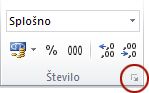
Pogovorno okno Oblikovanje celic lahko odprete tudi tako, da pritisnete CTRL +1.
-
Na seznamu Kategorija kliknite Datum ali ura.

-
Na seznamu Vrsta kliknite obliko zapisa datuma ali ure, ki jo želite uporabiti.
Opomba: Oblike zapisa datuma in časa, ki se začnejo z zvezdico (*), se odzivajo na spremembe področnih nastavitev datuma in časa, ki so določene v nadzorna plošča. Nastavitve nadzorne plošče pa ne vplivajo na oblike brez zvezdice.
-
Če želite prikazati datume in ure v obliki drugih jezikov, kliknite želeno jezikovno nastavitev v polju Območne nastavitve ( mesto).
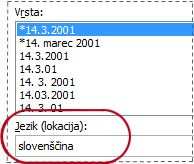
Številka v aktivni celici izbora na delovnem listu se pojavi v polju Vzorec, tako da si lahko ogledate predogled izbranih možnosti oblikovanja števil.
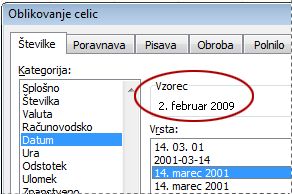
Ustvarjanje oblike zapisa datuma ali ure po meri
-
Na zavihku Osnovno kliknite zaganjalnik pogovornega okna ob imenu skupine Število.
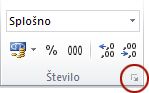
Pogovorno okno Oblikovanje celic lahko odprete tudi tako, da pritisnete CTRL +1.
-
V polju Kategorija kliknite Datum ali ura in nato izberite obliko zapisa števil, ki je najbližje obliki zapisa, ki jo želite ustvariti. (Pri ustvarjanju oblik zapisa števil po meri je začetek iz obstoječe oblike zapisa preprostejši kot začetek od začetka.)
-
V oknu Kategorija kliknite Po meri. V polju Vrsta bi morala biti prikazana koda oblike zapisa, ki se ujema z obliko zapisa datuma ali ure, ki ste jo izbrali v 3. koraku. Vgrajene oblike zapisa datuma ali ure ni mogoče spremeniti ali izbrisati, zato naj vas ne skrbi, da bi jo prepisati.
-
V polju Vrsta naredite potrebne spremembe oblike zapisa. Uporabite lahko katero koli od kod v teh tabelah:
Dnevi, meseci in leta
|
Če želite prikazati |
Uporabite to kodo |
|---|---|
|
Mesece v obliki od 1–12 |
m |
|
Mesece v obliki od 01–12 |
mm |
|
Mesece v obliki jan–dec |
mmm |
|
Mesece v obliki januar–december |
mmmm |
|
Mesece v obliki prve črke meseca |
mmmmm |
|
Dneve v obliki 1–31 |
d |
|
Dneve v obliki 01–31 |
dd |
|
Dneve v obliki ned–sob |
ddd |
|
Dneve v obliki nedelja–sobota |
dddd |
|
Leta v obliki 00–99 |
yy |
|
Leta v obliki 1900–9999 |
yyyy |
Če uporabite »m« takoj za kodo »h« ali »hh« ali tik pred kodo »ss«, Excel prikaže minute namesto meseca.
Ure, minute in sekunde
|
Če želite prikazati |
Uporabite to kodo |
|---|---|
|
Ure v obliki od 0 do 23 |
h |
|
Ure v obliki od 00 do 23 |
hh |
|
Minute kot 0–59 |
m |
|
Minute v obliki 00–59 |
mm |
|
Število sekund v obliki 0–59 |
s |
|
Število sekund v obliki 00–59 |
ss |
|
Ure kot 4 AM |
h AM/PM |
|
Ura je 4:36 |
h:mm AM/PM |
|
Čas kot 4:36:03 P |
h:mm:ss A/P |
|
Pretečeni čas v urah; na primer 25,02 |
[h]:mm |
|
Pretečeni čas v minutah; na primer 63:46 |
[mm]:ss |
|
Pretečeni čas v sekundah |
[ss] |
|
Ulomki sekunde |
h:mm:ss,00 |
AM in PM Če oblika zapisa vsebuje AM ali PM, ura temelji na 12-urni obliki, kjer »AM« ali »A« označuje čase od polnoči do poldne in »PM« ali »P« označuje ure od poldne do polnoči. Sicer je ura prikazana v 24-urni obliki. Koda "m" ali "mm" se mora pojaviti takoj za kodo "h" ali "hh" ali tik pred kodo "ss"; v nasprotnem primeru Excel prikaže mesec namesto minut.
Ustvarjanje oblik zapisa števil po meri je lahko zapleteno, če tega še niste naredili. Če želite več informacij o ustvarjanju oblik zapisa števil po meri, glejte Ustvarjanje ali brisanje oblike zapisa števil po meri.
Namigi za prikaz datumov ali časov
-
Če želite hitro uporabiti privzeto obliko zapisa datuma ali ure, kliknite celico z datumom ali uro, nato pa pritisnite CTRL+SHIFT+# ali CTRL+SHIFT+@.
-
Če celica prikaže ##### , ko za celico uporabite oblikovanje datuma ali časa, verjetno ni dovolj široka za prikaz podatkov. Če želite razširiti širino stolpca, dvokliknite desni rob stolpca, ki vsebuje celice. Tako samodejno razširite stolpec, da ustreza velikosti števila. Desni rob lahko tudi povlečete do želene velikosti.
-
Ko poskušate razveljaviti obliko zapisa datuma ali ure tako, da na seznamu Kategorija izberete Splošno, Excel prikaže številsko kodo. Ko znova vnesete datum ali čas, Excel prikaže privzeto obliko zapisa datuma ali ure. Če želite vnesti določeno obliko zapisa datuma ali ure, na primer januar 2010, jo lahko oblikujete kot besedilo tako, da izberete Besedilo na seznamu Kategorija.
-
Če želite hitro vnesti trenutni datum na delovni list, izberite poljubno prazno celico in nato pritisnite CTRL+; (podpičje), nato pa po potrebi pritisnite ENTER. Če želite vstaviti datum, ki se posodobi na trenutni datum vsakič, ko znova odprete delovni list ali preračunate formulo, vnesite =TODAY() v prazno celico in nato pritisnite TIPKO ENTER.
Potrebujete dodatno pomoč?
Kadar koli lahko zastavite vprašanje strokovnjaku v skupnosti tehničnih strokovnjakov za Excel ali pa pridobite podporo v skupnostih.










